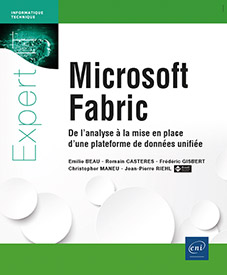Analyse et reporting d'entreprise
Appréhender un jeu de données
Dans un contexte professionnel, il n’est pas rare que vous travailliez avec des jeux de données déjà préparés par d’autres membres de votre équipe, comme des ingénieurs ou des analystes de données. Même si vous n’avez pas été directement impliqué dans les étapes de transformation, il est crucial de bien comprendre les données mises à votre disposition avant de pouvoir les utiliser efficacement pour vos analyses et rapports.
Microsoft Fabric propose plusieurs outils pour faciliter cette exploration initiale, comme Quick Insights et l’Explorateur de données. Ces outils permettent de découvrir rapidement les tendances, corrélations et anomalies dans les données, posant ainsi les bases pour une analyse approfondie et la création de rapports pertinents.
1. Quick Insights
La fonctionnalité Quick Insights de Power BI permet aux utilisateurs de générer automatiquement des visualisations et des analyses à partir de leurs données, sans besoin de manipulation approfondie. En utilisant des algorithmes avancés, développés en collaboration avec Microsoft Research, Power BI explore les jeux de données afin d’identifier des tendances, des anomalies et des corrélations significatives.
Cette fonction...
Créer des rapports interactifs
L’analyse de données est au cœur de toute prise de décision moderne et Power BI - qui fait partie intégrante de Fabric - fournit une plateforme puissante pour la création de rapports interactifs et dynamiques. Ces rapports permettent aux utilisateurs d’explorer, visualiser et partager des informations issues de leurs données de manière intuitive et visuellement engageante.
1. Introduction à Power BI
Power BI offre deux environnements complémentaires pour la création de rapports : Power BI Desktop et Power BI Service. Power BI Desktop est un outil de développement riche, idéal pour les utilisateurs expérimentés souhaitant concevoir des rapports complexes avec un maximum de contrôle. Il permet de se connecter à une large gamme de sources de données, de créer des modèles de données sophistiqués, et de personnaliser chaque aspect des visualisations. En revanche, Power BI Service, accessible via un navigateur, offre une flexibilité accrue pour collaborer, partager et interagir avec les rapports en ligne. Bien que moins riche en fonctionnalités de création, il permet aux utilisateurs finaux de consommer les rapports et d’y apporter des ajustements mineurs sans avoir besoin de compétences techniques avancées.
a. Power BI Desktop
Power BI Desktop est l’outil principal de conception et de développement de rapports interactifs dans l’écosystème Power BI. C’est une application puissante et complète, destinée aux créateurs de rapports qui souhaitent disposer d’un contrôle total sur l’intégration des données, la modélisation et la création de visualisations. Accessible gratuitement, et utilisable sans licence particulière, Power BI Desktop permet aux utilisateurs de connecter, transformer et analyser leurs données provenant de diverses sources, qu’elles soient dans le cloud ou sur site.
En plus de ses fonctionnalités locales, Power BI Desktop permet de publier les rapports créés directement dans Power BI Service pour faciliter la collaboration et la distribution des analyses à travers l’organisation.
Power BI Desktop est uniquement disponible...
Générer des rapports automatiquement
En voyant le titre de cette section, vous pourriez vous dire que votre travail est en danger. Il n’en est rien ! Les fonctionnalités que nous allons voir dans cette section sont avant tout là pour vous aider à avoir une meilleure productivité.
1. Copilot
a. Générer un rapport
La fonctionnalité Copilot dans Power BI permet de créer des rapports de manière automatique et intuitive, en exploitant la puissance de l’IA générative. En quelques clics, vous pouvez demander à Copilot de créer un rapport basé sur des jeux de données spécifiques, sans avoir besoin de créer vous-même des visuels.
Les fonctionnalités Copilot sont accessibles avec une capacité Fabric au minimum F64.
Pour utiliser cette fonctionnalité, créez un nouveau rapport depuis Fabric, cliquez sur le bouton Copilot en haut à droite, et engagez la conversation. Copilot peut vous suggérer des axes d’analyse ou vous pouvez indiquer le type d’analyse que vous souhaitez.

Une fois le rapport généré, vous pouvez entièrement le personnaliser ou le modifier. Comme toutes les fonctionnalités Copilot de Fabric, elles sont amenées à être grandement améliorées avec le temps.
b. Utiliser le visuel Narrative
Nous sommes lundi matin, après le premier café ou thé de la journée. Vous avez envoyé un rapport actualisé à toute une équipe, et à peine envoyé, quelqu’un vous demande : « Tu peux nous faire un résumé en quelques bullet points ? » Si vous travaillez dans une équipe Analytics, il y a fort à parier que c’est une situation déjà vécue.
Le visuel Narratif de Power BI, alimenté par Copilot, permet de générer automatiquement un résumé textuel des visualisations et des rapports. Cet outil repose sur l’intelligence artificielle pour analyser les données présentées et formuler des insights clés de manière claire et concise. Il est particulièrement utile pour partager des points essentiels avec les parties prenantes sans avoir à...
Vers un reporting proactive
Le reporting proactif permet aux utilisateurs de ne plus seulement consulter les rapports, mais de recevoir des informations pertinentes de manière automatisée et en temps réel. Grâce aux souscriptions et aux alertes dans Power BI, les utilisateurs peuvent rester informés des changements critiques et des évolutions de performance sans avoir à consulter manuellement les tableaux de bord ou les rapports. Ces fonctionnalités renforcent la réactivité et l’efficacité dans la prise de décision, en garantissant que les informations clés sont toujours à portée de main.
1. Souscriptions
Le principe des souscriptions dans Power BI repose sur l’automatisation de l’envoi de rapports ou de tableaux de bord à des utilisateurs spécifiques, à intervalles réguliers. Grâce à cette fonctionnalité, les utilisateurs n’ont plus besoin de consulter manuellement les rapports ; ils reçoivent directement les informations dans leur boîte de réception selon une fréquence prédéfinie (quotidienne, hebdomadaire, etc.). Cela permet une diffusion proactive des données et garantit que les membres de l’équipe restent informés des évolutions importantes.
Power BI propose également une fonctionnalité...
Considérations pour un reporting d’entreprise
Un reporting efficace ne repose pas uniquement sur la présentation des données, mais également sur un ensemble de bonnes pratiques garantissant que les rapports répondent aux besoins de l’entreprise de manière optimale. Dans un contexte professionnel, plusieurs aspects doivent être pris en compte, tels que l’accessibilité des rapports, la manière dont ils sont construits pour assurer une compréhension claire, et l’expérience utilisateur (UX) à travers un storytelling efficace. Il est également crucial d’assurer la transparence et la bonne gestion des informations liées aux données, afin que les utilisateurs puissent exploiter les rapports en toute confiance. Cette section aborde ces différentes considérations clés pour la mise en place d’un reporting d’entreprise réussi.
1. L’accessibilité des rapports
L’accessibilité des rapports est à la fois une responsabilité éthique et une exigence légale. Elle vise à rendre les rapports inclusifs, compréhensibles et utilisables par tous, indépendamment des capacités ou des appareils des utilisateurs. Suivre ces bonnes pratiques permet non seulement de respecter les obligations légales, mais aussi de promouvoir une véritable culture de la donnée dans l’organisation.
Voici quelques bonnes pratiques pour garantir l’accessibilité des rapports dans Power BI :
-
Texte alternatif : assurez-vous que tous les éléments visuels (graphiques, tableaux, icônes, etc.) disposent d’un texte alternatif clair et concis, décrivant leur contenu et leur fonction.
-
Utilisation des couleurs et polices : appliquez des couleurs, contrastes, polices et mises en page lisibles et différenciables. La couleur ne doit jamais être le seul moyen de transmettre une information. Power BI Desktop propose des thèmes accessibles pour faciliter cela.
-
Navigation au clavier : activez la navigation au clavier pour tous les éléments interactifs (filtres, slicers, boutons, etc.), avec un ordre logique et un focus visible.
-
Compatibilité multi-appareils : testez les rapports sur différents...
 Editions ENI Livres | Vidéos | e-Formations
Editions ENI Livres | Vidéos | e-Formations